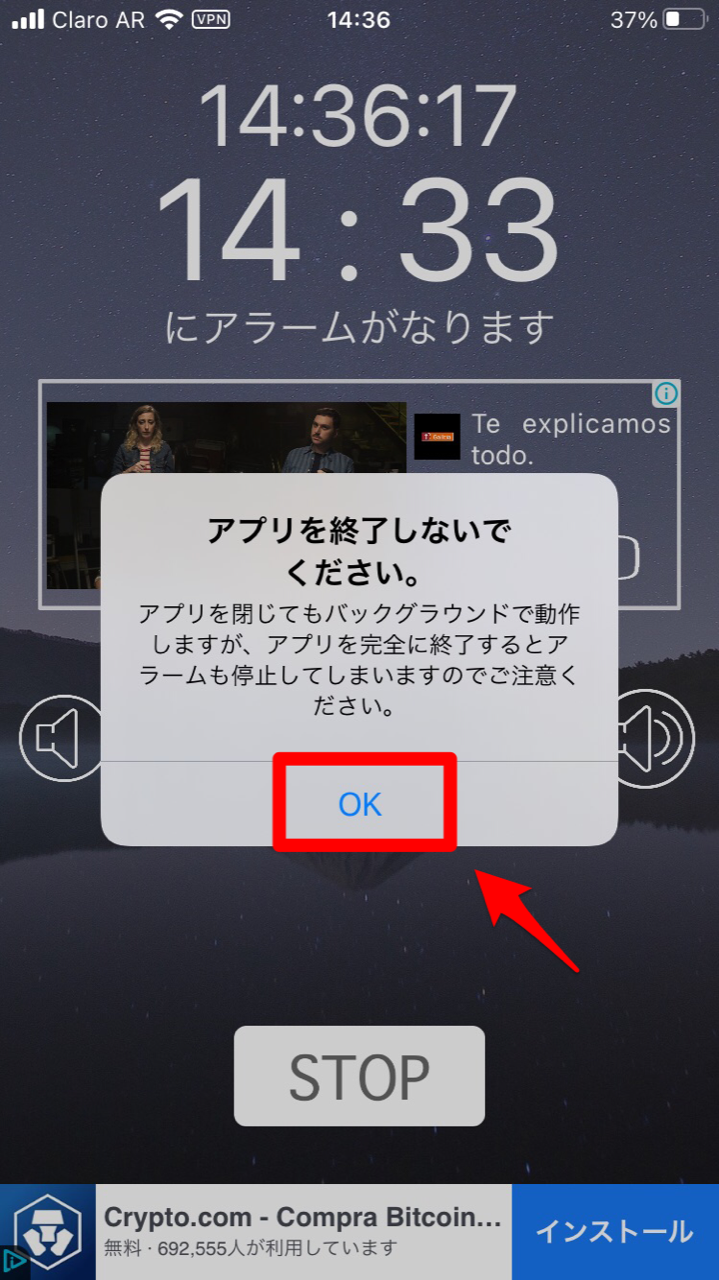【iPhone】タイマー・アラーム音をイヤホンのみで鳴らす方法
Contents[OPEN]
イヤホンからしか音の出ない目覚ましアプリを使用する
iPhoneの標準機能やプリインストールアプリでは、イヤホンからタイマーやアラームを鳴らすことができないなら、どのようにイヤホンから鳴るようにするのでしょうか。方法は、他のアプリをインストールして設定することです。
Appleが「App Store」から提供しているアプリの中には、iPhoneのスピーカーからではなく、イヤホンからアラームやタイマーの通知音が鳴るように設定できる目覚ましアプリがあります。それを使えばイヤホンからタイマーやアラームを鳴らせます。
【iPhone】アラーム音をイヤホンから鳴らせるアプリをご紹介!
iPhoneのアラームやタイマーを、iPhoneのスピーカーからではなく、イヤホンから鳴らす設定が行える、どんなアプリを使用できるでしょうか。おすすめのアプリはあるでしょうか。これから2つのおすすめアプリを紹介します。
「目覚まし時計2.0」
最初に紹介するおすすめアプリは、「目覚まし時計2.0」です。
「目覚まし時計2.0」が開発された背景はとても興味深く、ある保育士の「雨の日には子供がよく眠る」というコメントに基づき、就寝の時に雨の音を少し流して心地よく眠れるようなアプリの設計を目指し制作されました。
起床の際にアラームを鳴らしてくれることはもちろん、就寝のサポートもしてくれるのが「目覚まし時計2.0」です。アラームは、iPhoneにイヤホンが挿してあればイヤホンから鳴るようになっています。操作手順を説明します。
アプリをインストールしたら開きましょう。トップ画面にある「時計」のアイコンをクリックします。
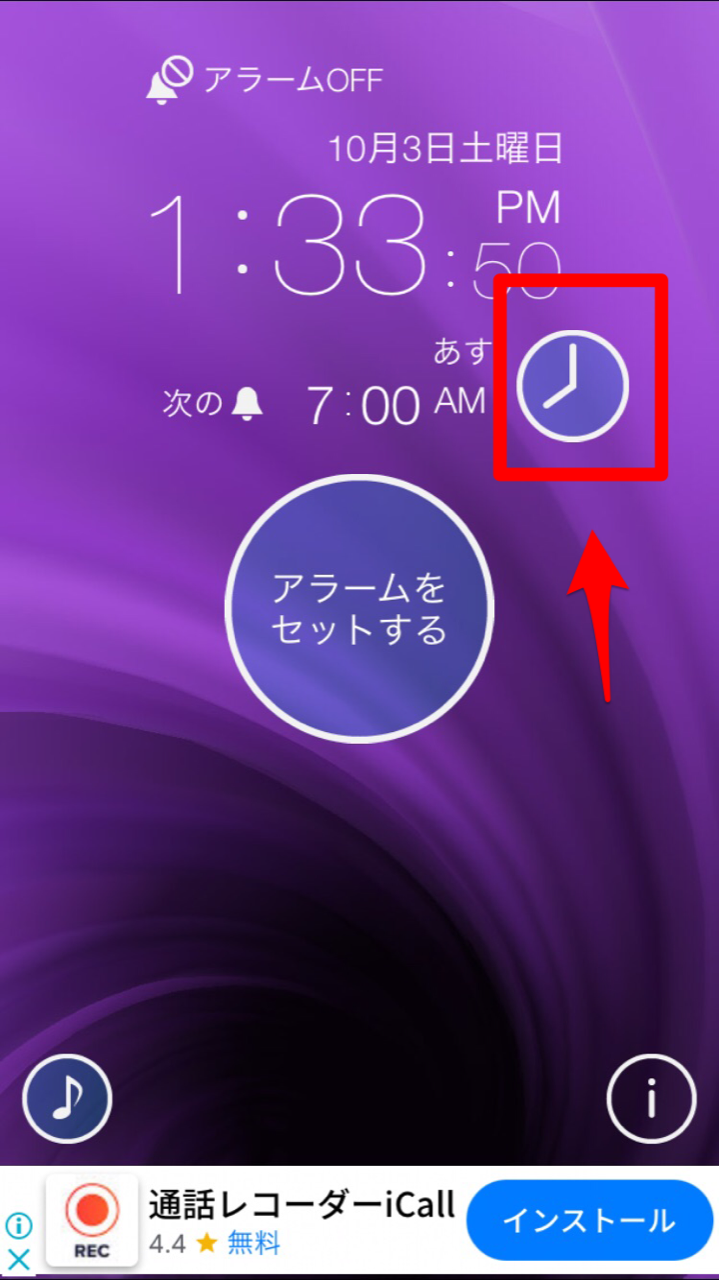
1週間のアラーム予定表が表示されるので、アラームを設定したい曜日をクリックしましょう。
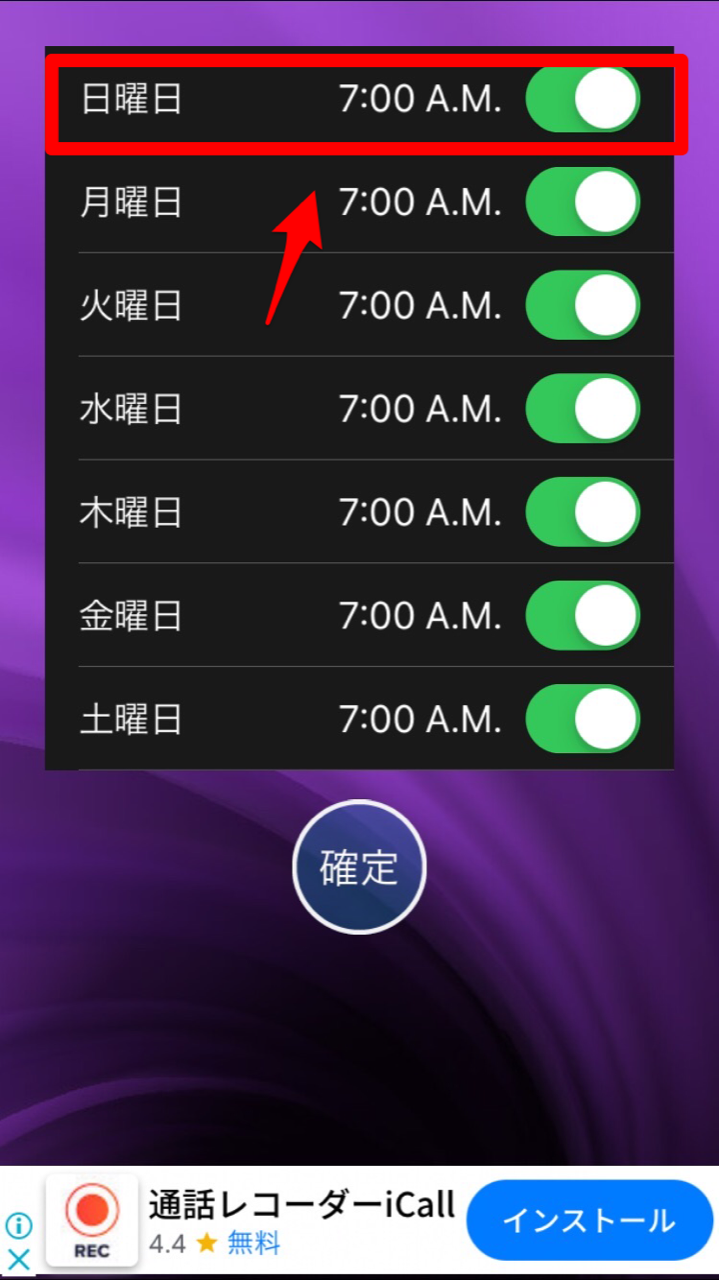
選択した曜日の画面になります。画面の「確定」ボタンの右横にあるアイコンをクリックしましょう。
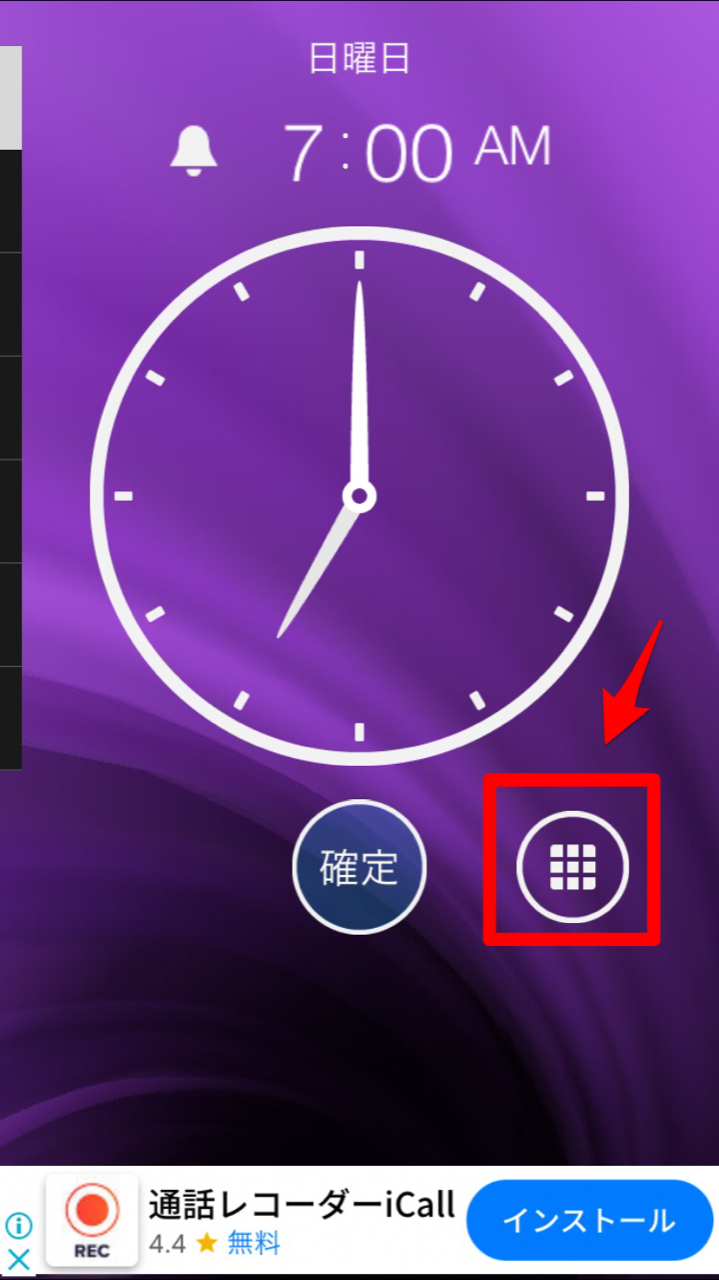
表示されている時刻の中から1つを選びます。
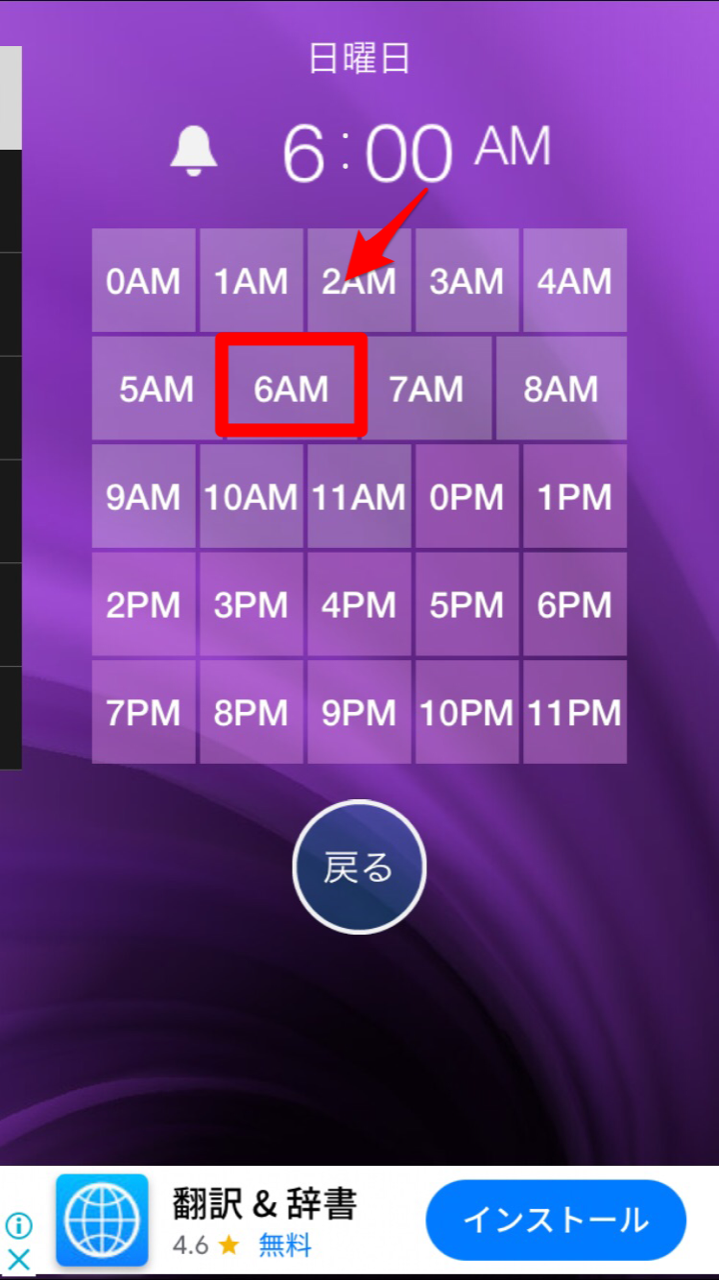
1週間のアラーム予定表の画面に戻ります。「確定」ボタンをクリックしましょう。
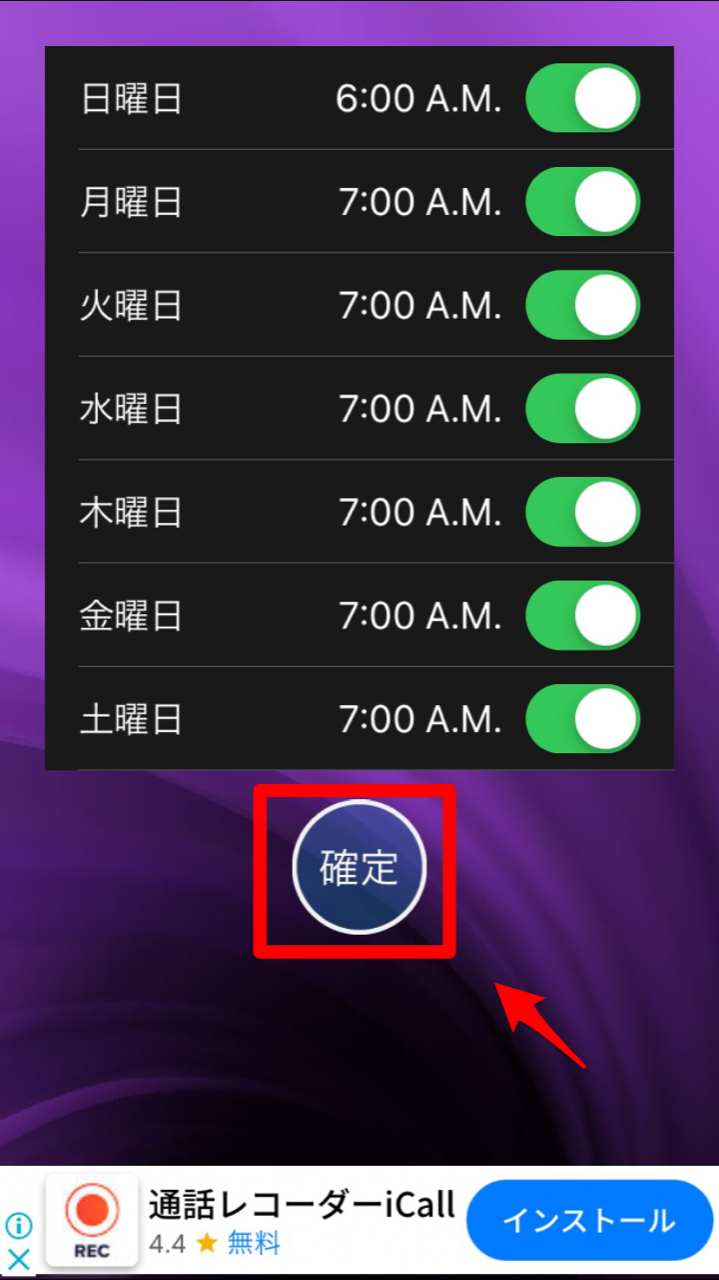
トップ画面に戻ります。画面中央の「アラームをセットする」ボタンを押しましょう。これでアラームがセットされました。イヤホンをiPhoneに挿していれば、アラームはイヤホンから鳴らされます。
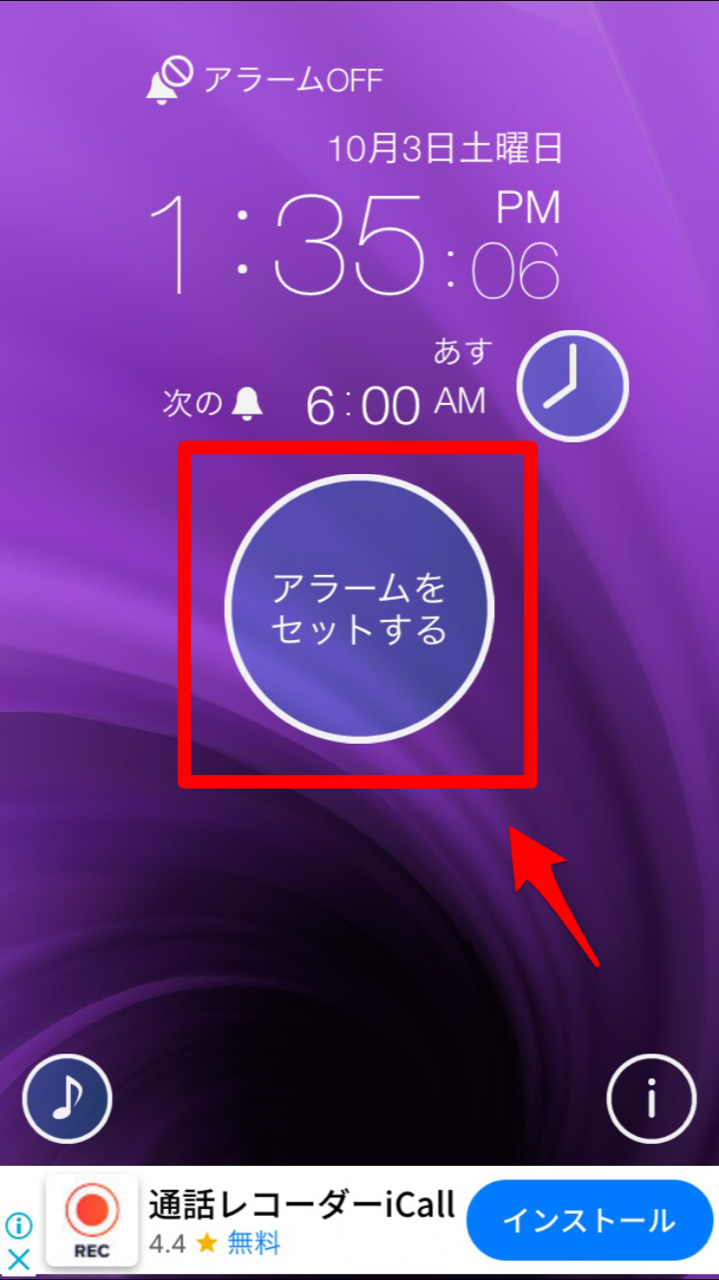
「アラーム&タイマー」
2番目に紹介するおすすめアプリは、「アラーム&タイマー」です。「アラーム&タイマー」の特徴は、複数のアラーム設定ができ、1つずつON・OFFの切り替えができることです。アラームの通知回数の設定もできます。
もちろん、イヤホンをiPhoneに「挿していれば、イヤホンから通知音がなります。設定方法を説明します。アプリをインストールして開きましょう。トップ画面の下メニューにある「アラーム」をクリックしましょう。
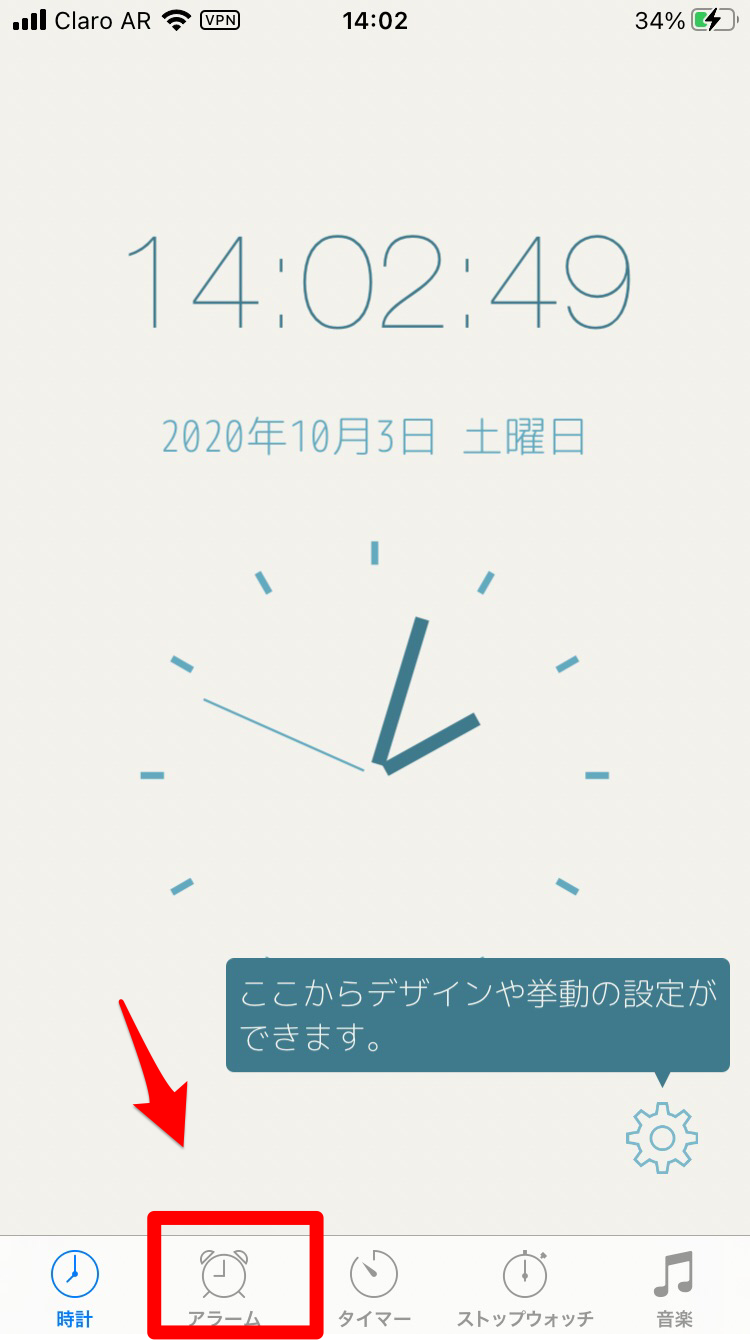
次の画面に表示されている「+」をクリックします。
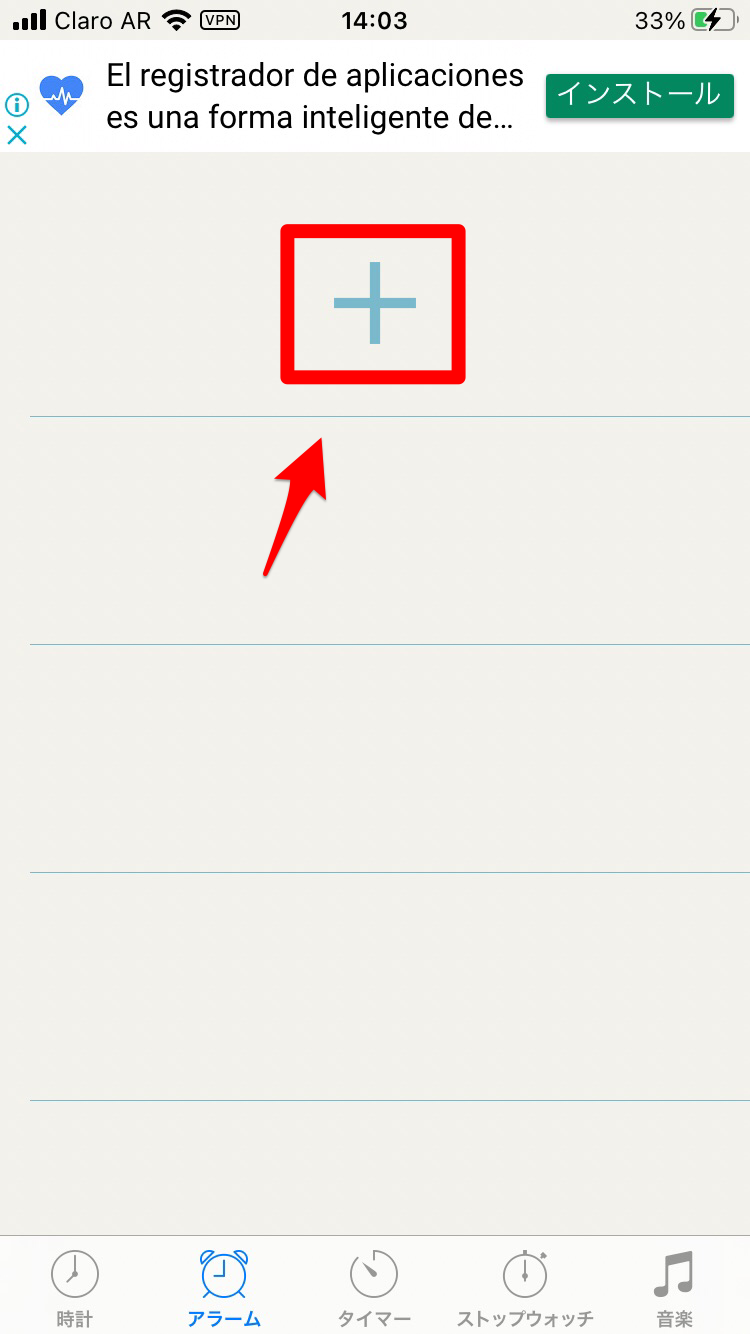
「アラーム設定」画面になります。レバーを動かし時刻を設定しましょう。終わったら「通知回数」をクリックします。
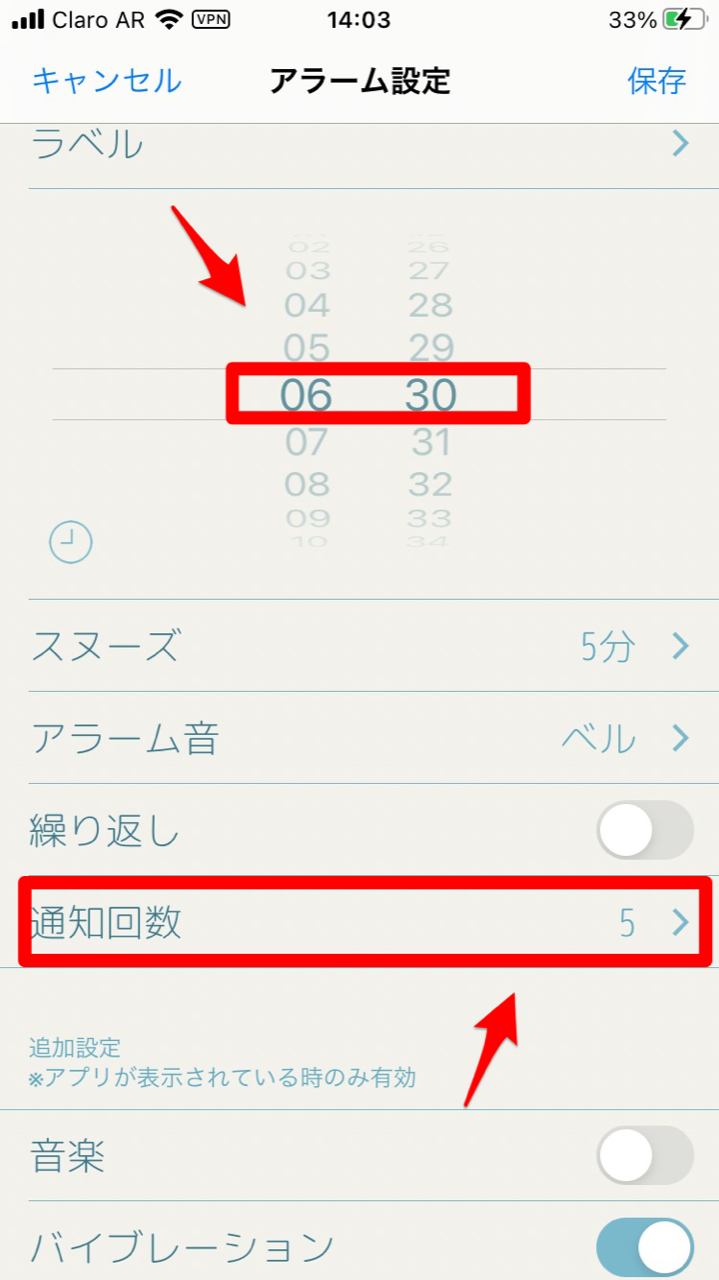
通知回数の設定をここで行いましょう。終わったら「アラーム設定」画面に戻ります。
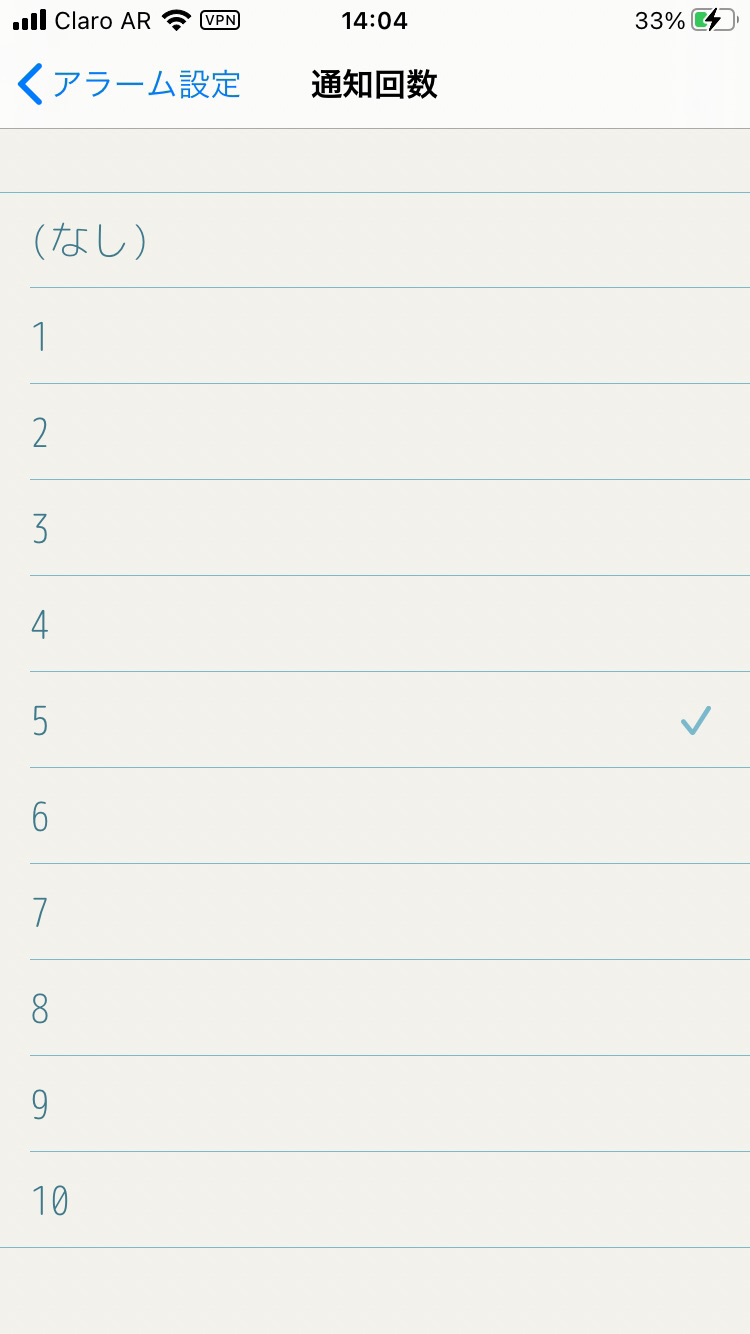
「アラーム設定」画面にある「繰り返し」をクリックしましょう。
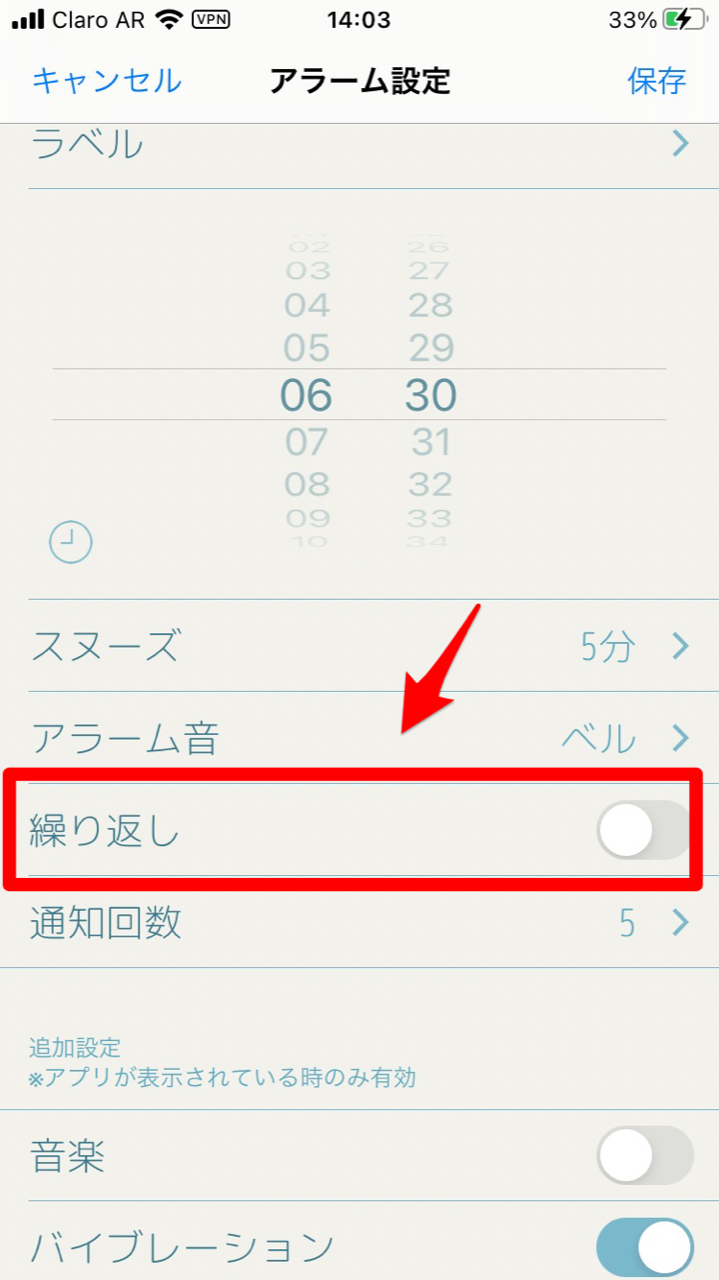
ここで曜日を設定しましょう。
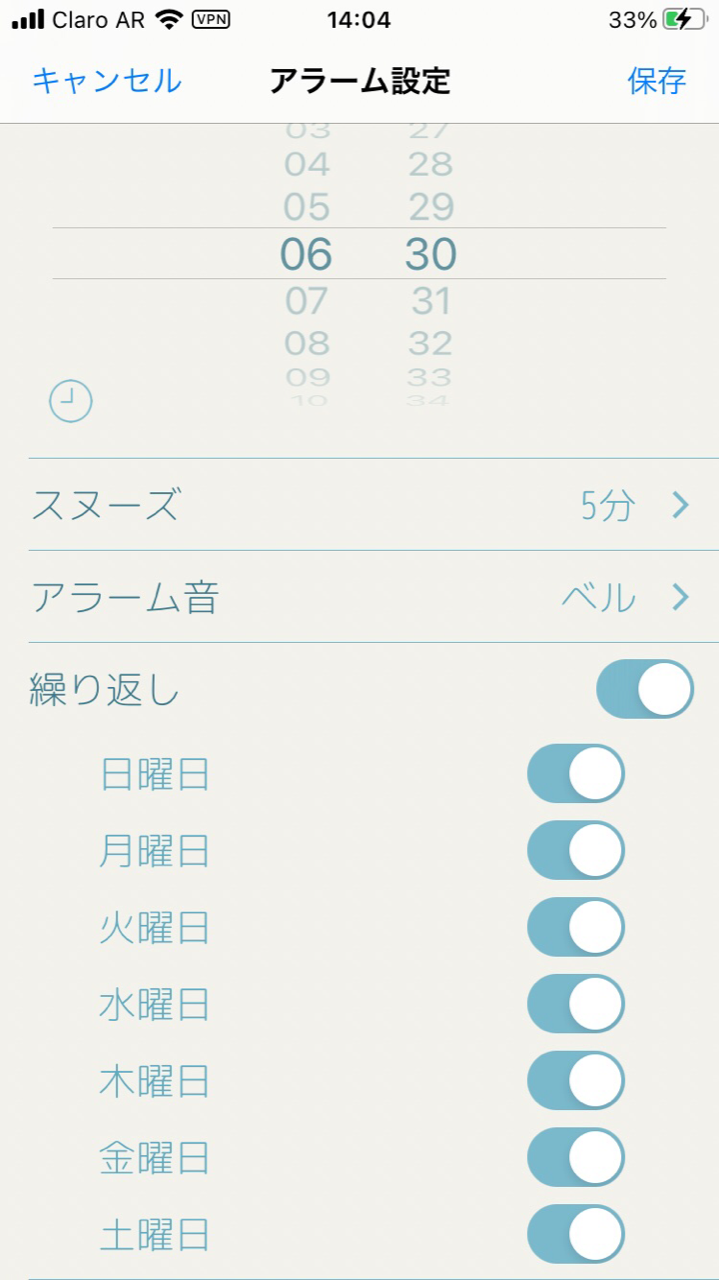
全ての設定が終了したら、画面右上にある「保存」をクリックしましょう。これでアラームが設定されます。
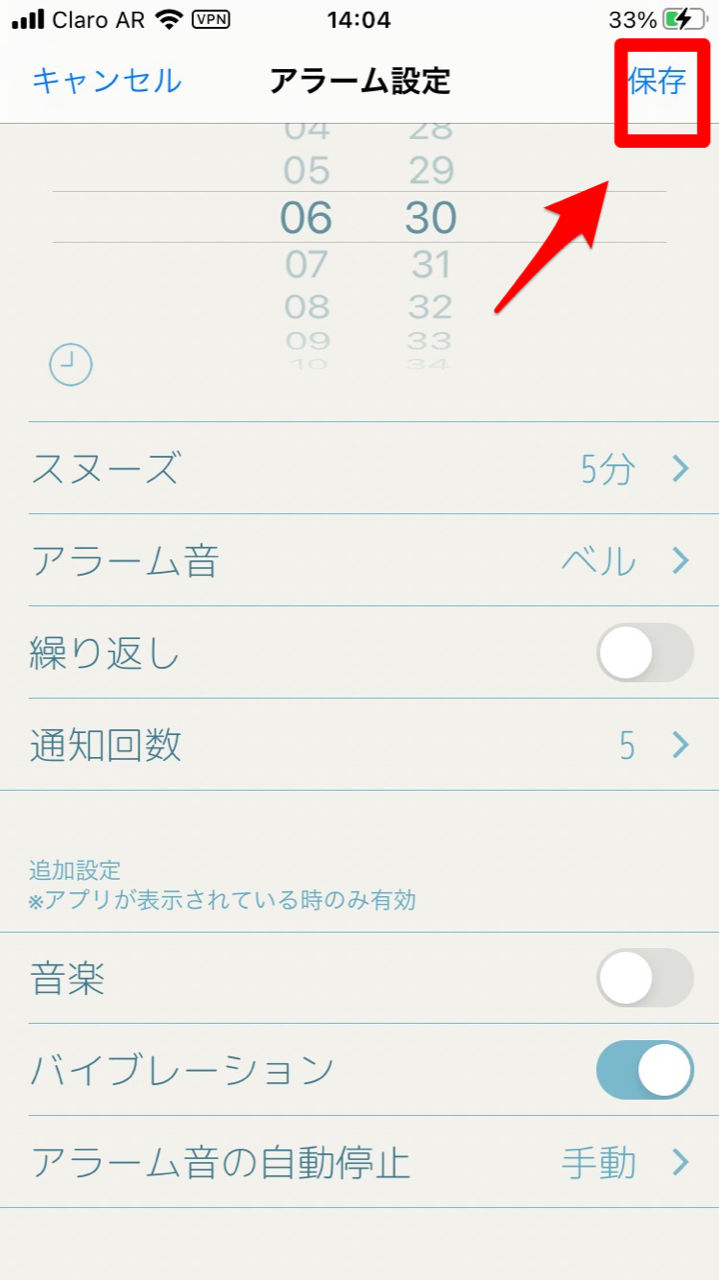
「イヤホン目覚まし時計」
3番目に紹介するおすすめアプリは「イヤホン目覚まし時計」です。「イヤホン目覚まし時計」の特徴は、その名の通り、アラーム音がイヤホンから鳴ることです。
バックグランドで起動させることもできるので、他のアプリとの併用も可能です。バイブレーション機能も付いています。操作方法を説明します。アプリをインストールして開きましょう。
トップ画面に4つのアラームオプションが表示されているので、その中から1つを選択しましょう。画面中央に選択したアラームオプションが表示されます。右端にあるアイコンをクリックしましょう。
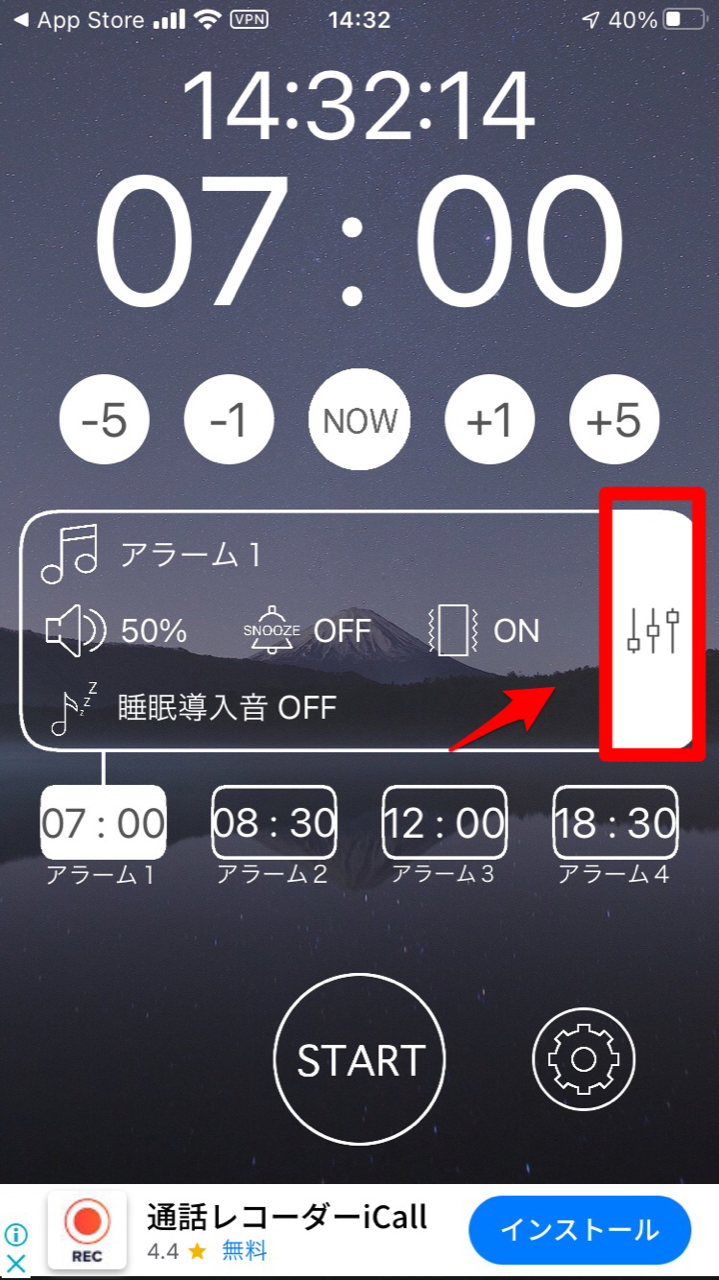
アラームの設定画面になります。ここで、時間とアラームの詳細設定が行えます。詳細設定で、曲、音量、スヌーズ、バイブレーションなどの設定ができます。「時間」をクリックしましょう。
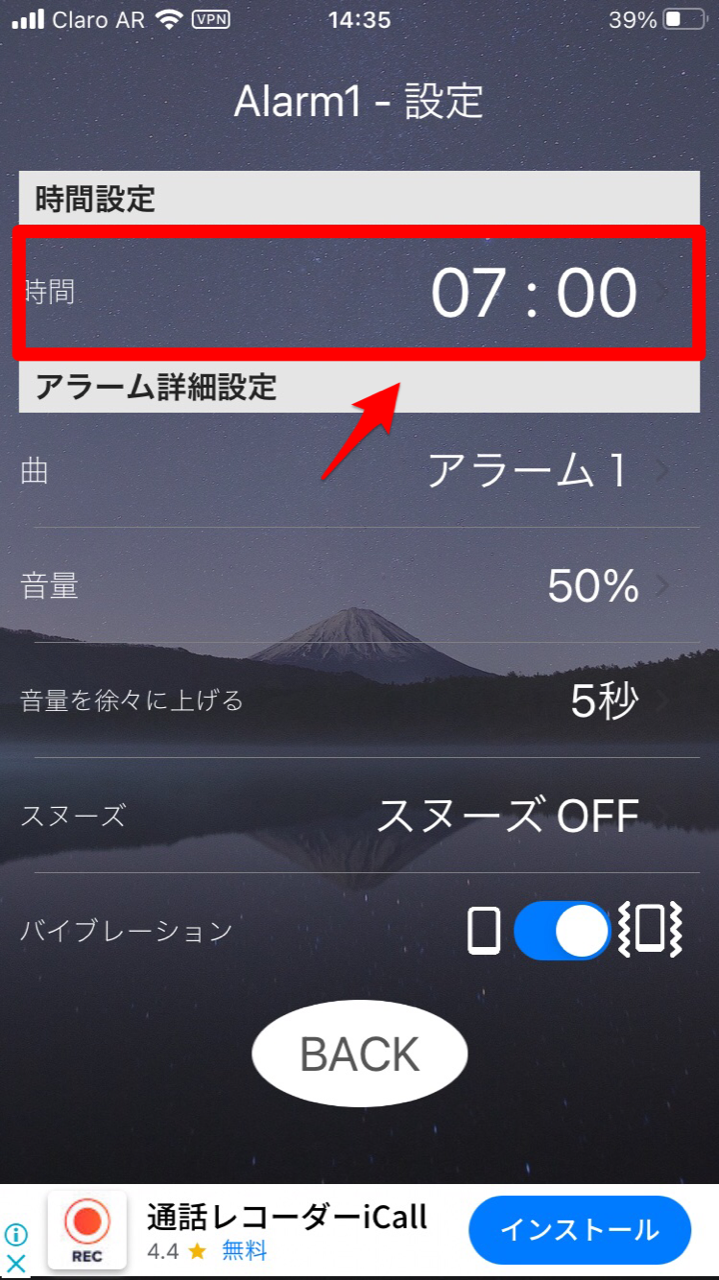
「時間設定」画面になるので、レバーを動かして時間設定をしましょう。終わったら「BACK」をクリックします。
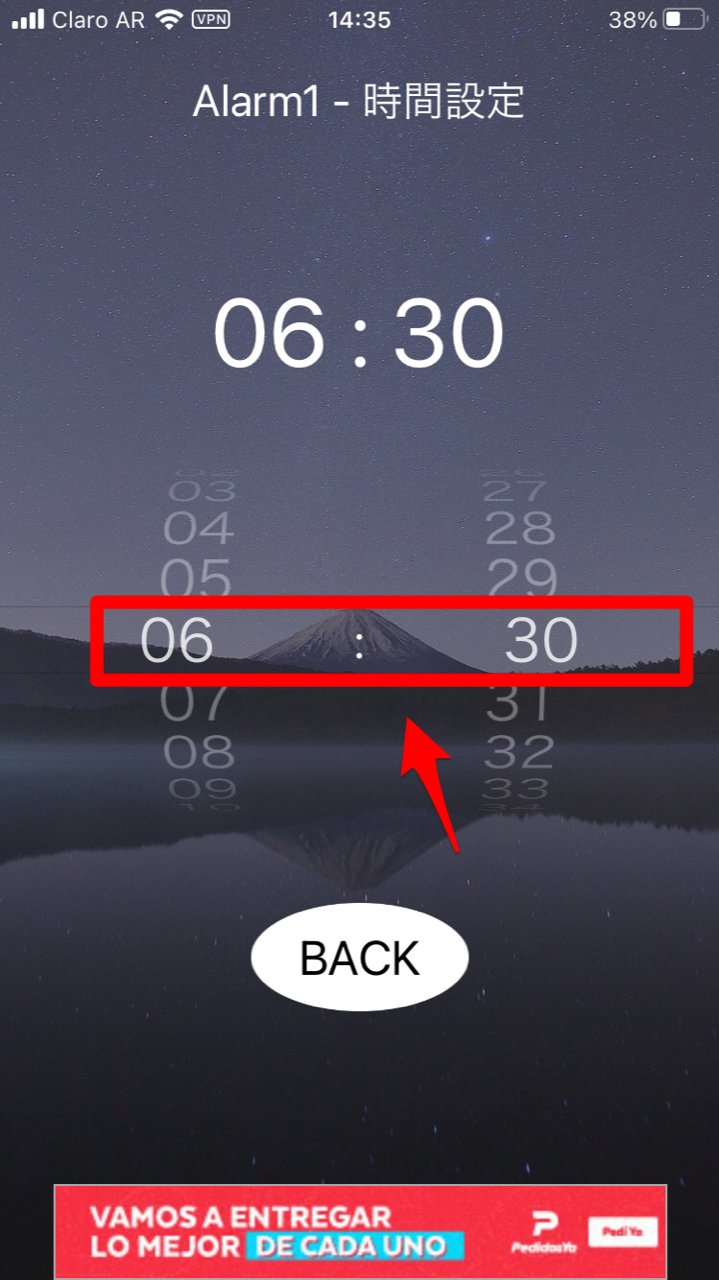
トップ画面に戻るので「START」をクリックしましょう。
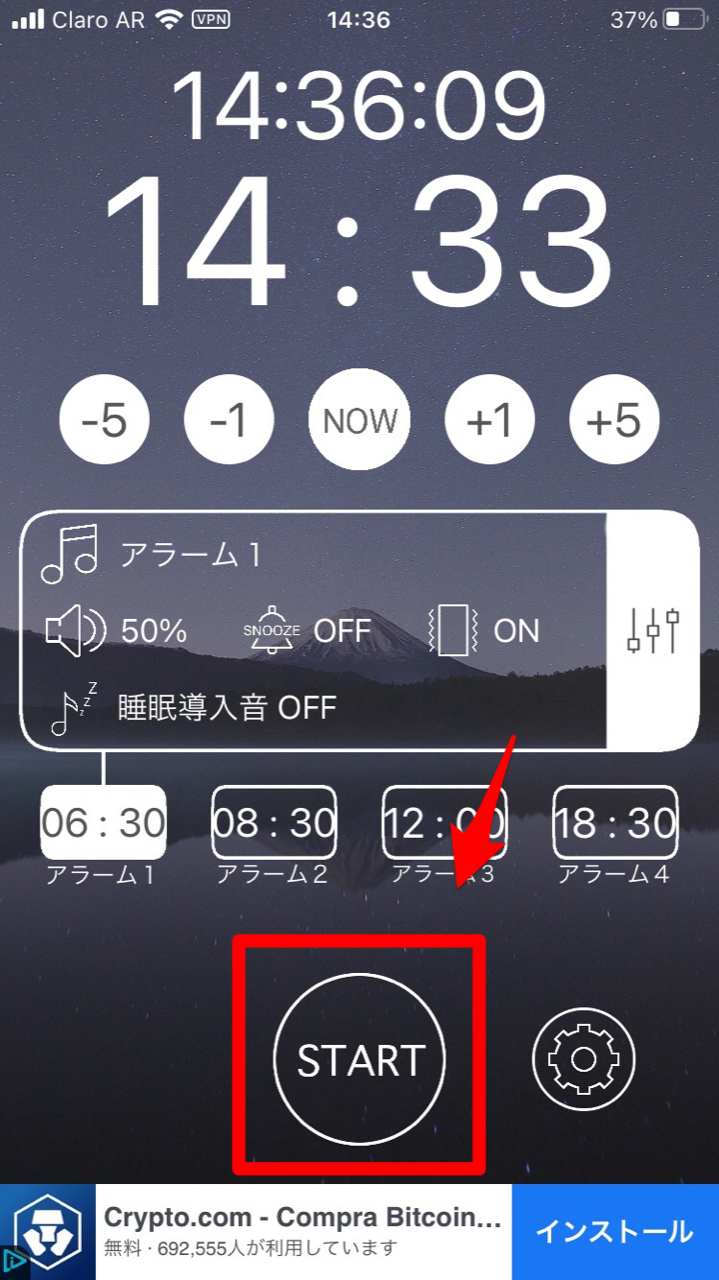
ポップアップが表示されるので「OK」をクリックしましょう。これでアラームが設定されます。